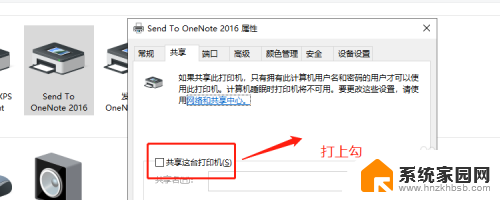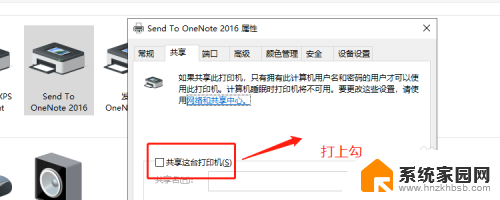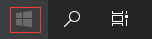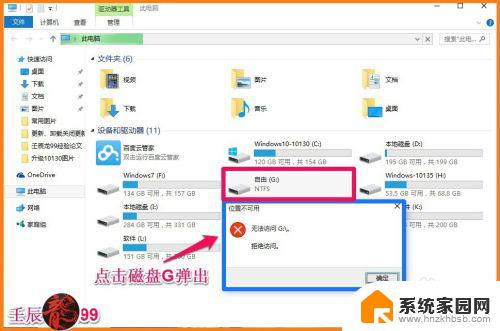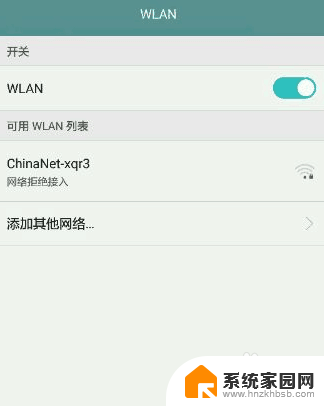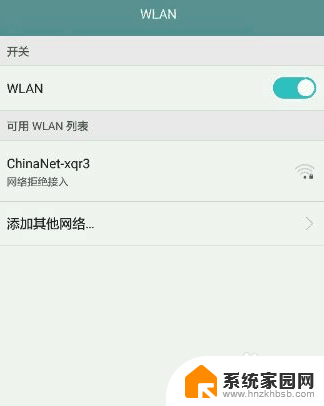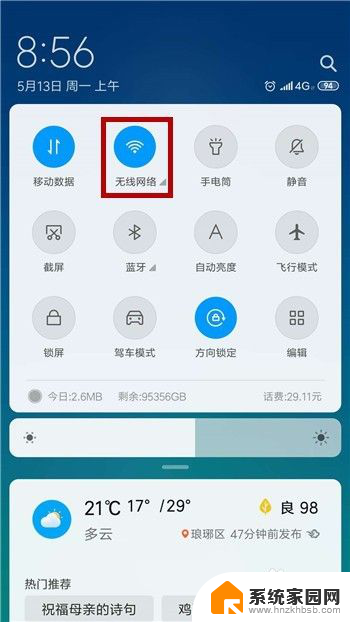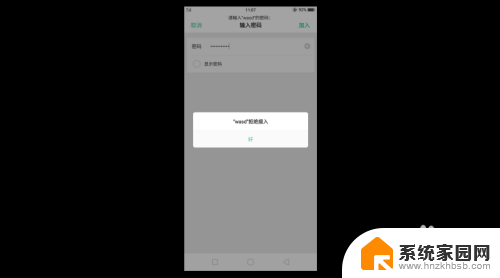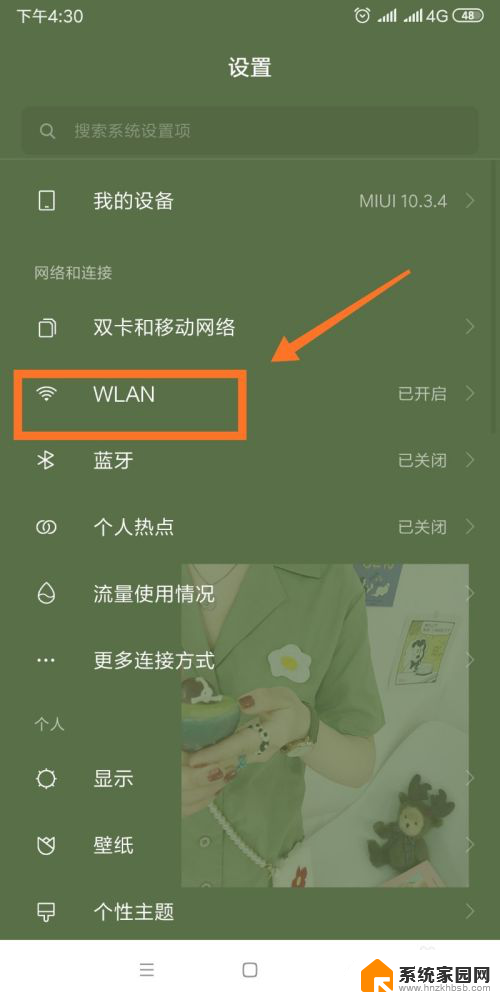windows 无法连接打印机,拒绝访问 Windows无法连接到打印机拒绝访问怎么办
在使用Windows系统时,有时我们会遇到无法连接打印机的问题,或者遭遇到Windows无法连接到打印机并拒绝访问的情况,这种问题的出现可能会给我们的工作和生活带来不便,因此我们需要积极寻找解决方法。本文将介绍一些解决Windows无法连接打印机和拒绝访问的常见方法,希望能帮助大家解决这一问题。
方法如下:
1.右键单击此电脑选择管理,如下图所示
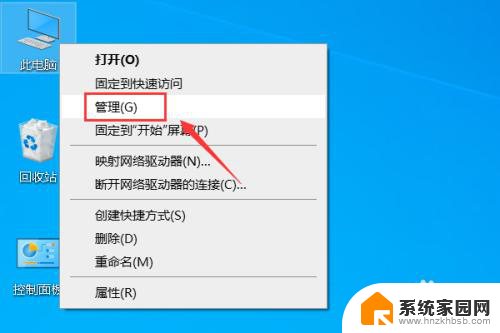
2.管理面板点击展开本地用户和组,点击打开用户双击guest账户。如下图所示
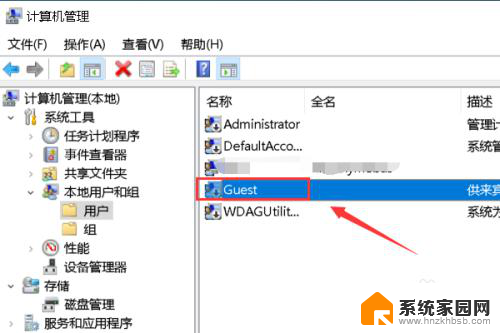
3.取消账户已禁用前面的勾选,点击应用,如下图所示
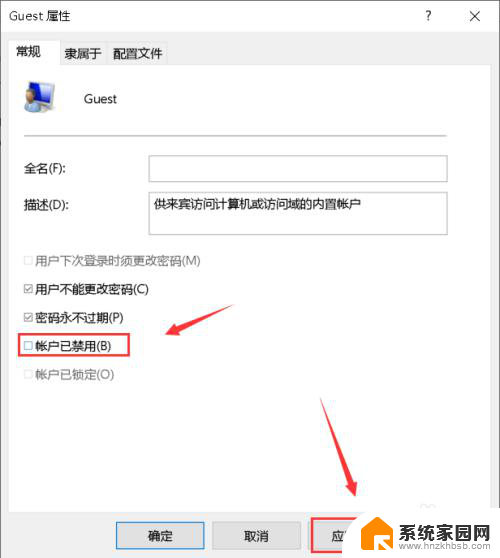
4.右键点击此电脑,选择属性,如下图所示
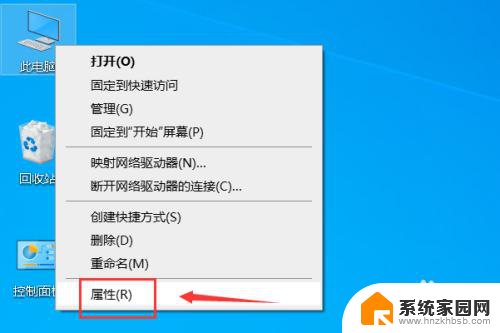
5.属性面板点击控制面板主页进入,如下图所示
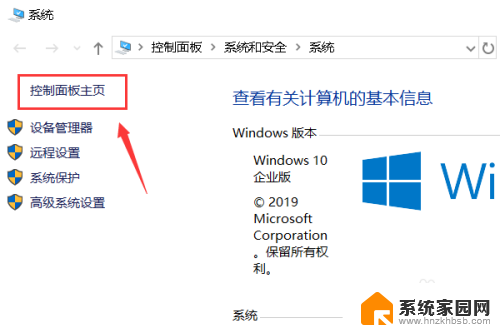
6.控制面板点击系统与安全,如下图所示
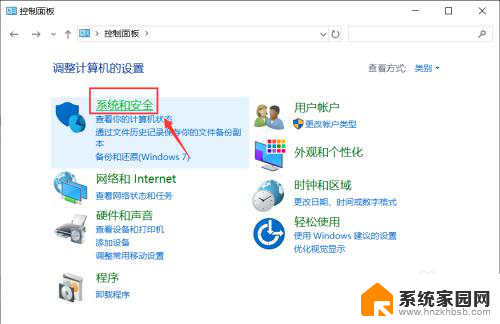
7.系统安全界面点击管理工具,如下图所示
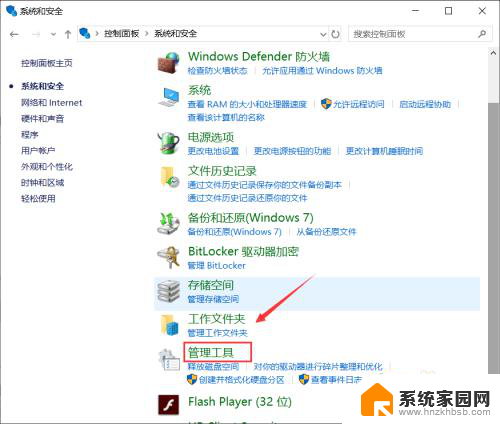
8.点击本地安全策略展开本地策略,如下图所示
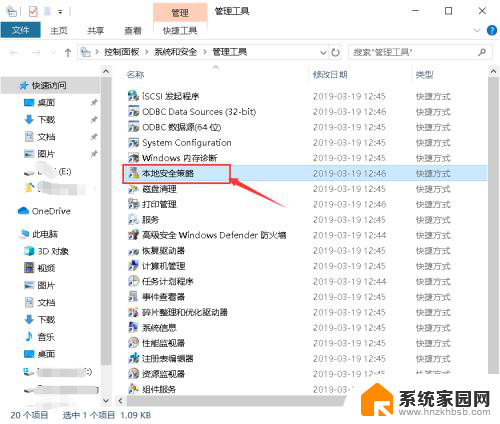
9.双击用户权利指派里进入,如下图所示
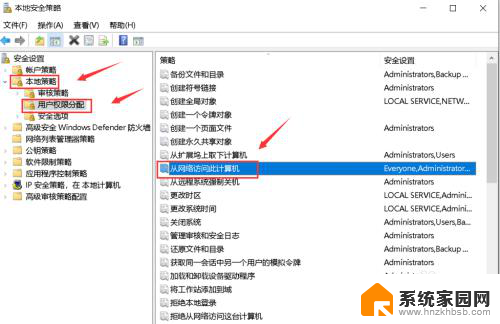
10.点击添加用户或组,如下图所示
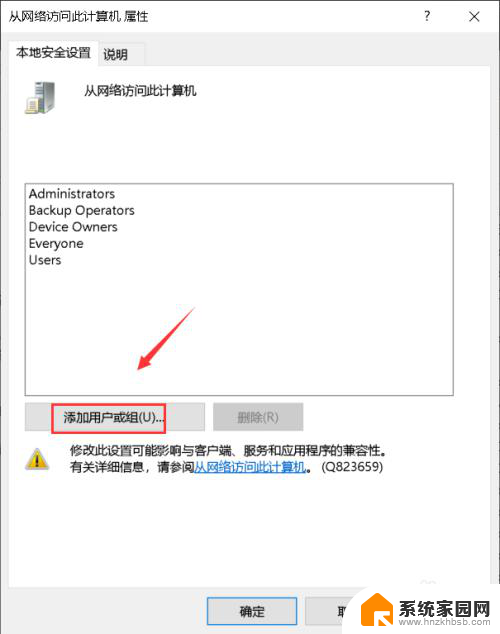
11.输入guest账户,点击确定,如下图所示
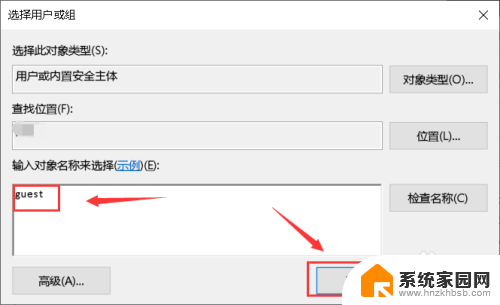
12.将guest账户添加成功后点击应用,打印机就可以成功连接了。如下图所示
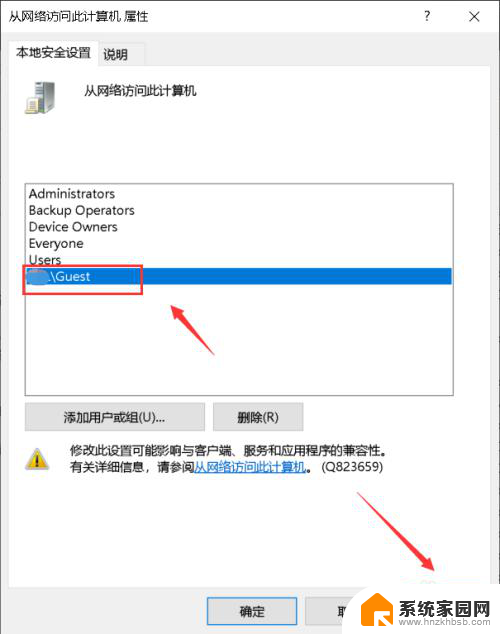
13.总结:
1、右键单击此电脑--管理--本地用户或组,启用guest账户
2、右键地垃圾此电脑--属性--控制面板主页
3、系统源泉--管理工具--本地安全策略--本地策略--用户权利指派里
4、将guest账户添加到用户组,重新连接打印机即可!
以上就是关于Windows无法连接打印机,拒绝访问的全部内容,有需要的用户可以按照以上步骤进行操作,希望这些步骤可以对大家有所帮助。